Αχ, Σεπτέμβριος: Η εποχή των χρόνων που οι ζεστές μέρες του καλοκαιριού μετατρέπονται σε τραγανές φθινοπωρινές, τα φύλλα είναι γυαλισμένα σε αποχρώσεις του κόκκινου και του χρυσού και το μπαχαρικό κολοκύθας αρχίζει το αδυσώπητο ερπυσμό του και πάλι στη ζωή μας. Αλλά αν αναπνέετε βαθιά, μπορείτε απλώς να μυρίσετε κάτι άλλο στον αέρα: φρέσκες ενημερώσεις λογισμικού της Apple.
Ναι, η Apple αυτή την εβδομάδα έριξε μια σειρά από αναθεωρήσεις σε όλες σχεδόν τις κύριες πλατφόρμες της (συγγνώμη, macOS, πρέπει να περιμένετε μέχρι την επόμενη εβδομάδα). Αναμφίβολα έχετε ήδη διαβάσει για αφίσες επαφών, νέες διεπαφές γραφικών στοιχείων και FaceTime στο Apple TV 4K, αλλά ήθελα να αφιερώσω λίγα λεπτά για να σχολιάσω μερικά από τα αγαπημένα μου παραβλέπεται χαρακτηριστικά—και, συγκεκριμένα, χαρακτηριστικά που σας βοηθούν δεν παραβλέπω τα πράγματα.
Επειδή οι φετινές ενημερώσεις παρέχουν καλύτερους τρόπους πλοήγησης στον κόσμο γύρω μας, και ακόμη και χωρίς ένα τσιπ υπερευρείας ζώνης δεύτερης γενιάς, μπορείτε να βρείτε ακριβώς αυτό που ψάχνετε.
Χωρίς πλέγμα, κανένα πρόβλημα
Για εκείνους από εμάς μιας συγκεκριμένης ηλικίας, είναι αστείο να κοιτάμε πίσω σε μια εποχή που δεν μπορούσαμε να βασιστούμε σε μια συσκευή στην τσέπη μας για να μας πει πού να πάμε—εκτός αν αυτή η «συσκευή» ήταν ένα γιγάντιο διπλωμένο κομμάτι χαρτί. Σήμερα, βασιζόμαστε τόσο πολύ στις συσκευές μας για να φτάσουμε στους προορισμούς μας που είναι πραγματικό σοκ όταν καταλήξουμε σε ένα μέρος όπου κλίση βασιστείτε σε αυτά.
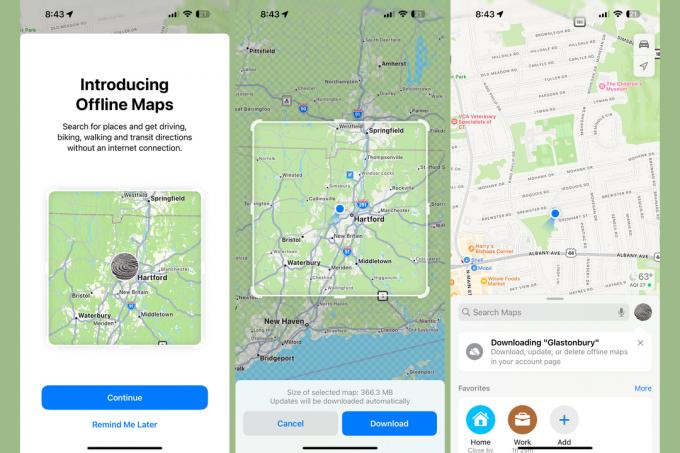
Χυτήριο
Η Apple επιτέλους αντιμετώπισε αυτήν την παράλειψη στο iOS 17 με χάρτες εκτός σύνδεσης, οι οποίοι σας επιτρέπουν να κατεβάζετε τμήματα των δεδομένων χαρτογράφησης της για αναφορά ακόμα και όταν δεν έχετε σύνδεση δικτύου. Όχι μόνο αυτή η λειτουργία λειτουργεί πολύ καλά, αλλά η Apple παρέχει επίσης έναν ασυνήθιστο έλεγχο στον τρόπο με τον οποίο ακριβώς λειτουργεί, συμπεριλαμβανομένης της δυνατότητας να προσθέτετε σελιδοδείκτες σε συγκεκριμένες περιοχές, να ενημερώνετε εύκολα και αυτόματα αυτούς τους χάρτες, ακόμη και να επιλέγετε να χρησιμοποιείτε αυτούς τους χάρτες όταν είστε ακόμα συνδεδεμένος. Αλλά μπορεί να είναι λίγο δύσκολο να το βρεις: Όλα είναι κρυμμένα πίσω από την εικόνα προφίλ σου στην εφαρμογή Χάρτες.
Ενώ υπάρχουν μερικά μέρη στις ΗΠΑ στα οποία ταξιδεύω και έχουν περιορισμένη συνδεσιμότητα, ένα μέρος που πραγματικά προβλέπω ότι θα επωφεληθείτε από αυτό είναι το ταξίδι στο εξωτερικό. Επειδή δεν περιορίζεται αποκλειστικά σε χάρτες, αλλά περιλαμβάνει επίσης οδηγίες, εκτιμώμενους χρόνους άφιξης και πληροφορίες δημόσιας συγκοινωνίας, είναι απίστευτα βολικό για να μετακινηθείτε χωρίς να χρειάζεται να ξοδέψετε μια περιουσία σε διεθνή προγράμματα δεδομένων ή τοπικές SIM. Έτσι, ίσως το να χαθείς είναι πράγματι ένα θέμα το παρελθόν.
Περπατήστε με αυτόν τον τρόπο
Απολαμβάνω έναν καλό περίπατο, ειδικά όταν εξερευνώ μια νέα πόλη, αλλά είναι κρίμα να πρέπει να βγάζω συνεχώς το τηλέφωνό μου και να ελέγχω τους Χάρτες — για να μην αναφέρω τους κινδύνους να μοιάζω με τουρίστα. Το Apple Watch είχε εδώ και καιρό οδηγίες για το περπάτημα, φυσικά, αλλά πάντα ένιωθα ότι δεν ήταν Ιδιαίτερα χρήσιμο, που σας οδηγεί μόνο στην επόμενη στροφή που επρόκειτο να κάνετε, με ελάχιστο πλαίσιο για το δικό σας περιβαλλοντας ΧΩΡΟΣ.
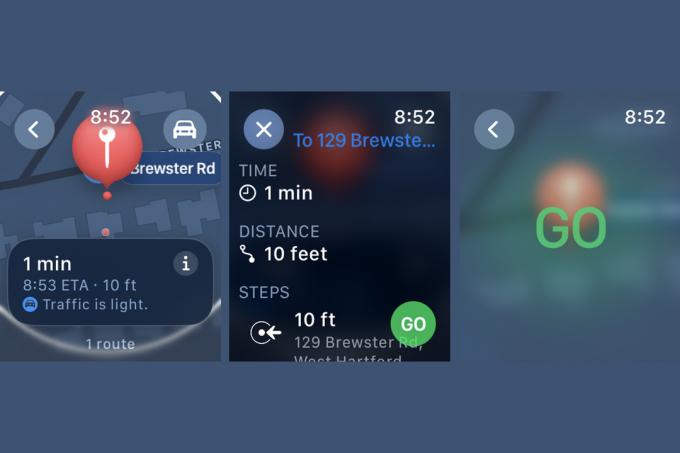
Χυτήριο
Στο watchOS 10, οι οδηγίες περπατήματος των Χαρτών έχουν λάβει μια σημαντική και απαραίτητη αναθεώρηση και είναι απλά υπέροχα. Αντί να παρέχει απλώς κείμενο για την επόμενη στροφή σας, το Apple Watch σας θα σας δείξει στην πραγματικότητα μια πανοραμική άποψη του χάρτη και της διαδρομής σας κατά μήκος του. Είναι μια εξαιρετική χρήση της μεγαλύτερης και καλύτερης οθόνης στα πρόσφατα ρολόγια της Apple και ένας πολύ πιο χρήσιμος τρόπος πλοήγησης με τα πόδια. Δεν χρειάζεται να βγάλετε το τηλέφωνό σας.
Κατά τη διάρκεια της περιόδου beta, ταξίδευα σε μια πόλη που δεν είχα ξαναπάει και χρησιμοποιούσα το ρολόι μου για οδηγίες με τα πόδια μεταξύ δύο τοποθεσιών. Όχι μόνο ήταν πολύ πιο χρήσιμο από το να βασίζομαι στο τηλέφωνό μου, αλλά κατά κάποιο τρόπο, σε αντίθεση με την προηγούμενη έκδοση αυτής της δυνατότητας, αισθάνθηκε, καλά, φουτουριστικό.
Μακρινά ενδιαφέρον
Εάν είστε χρήστης Apple TV, ένα πράγμα είναι σίγουρο: έχετε τοποθετήσει λάθος το τηλεχειριστήριό σας. Αυτό δεν πρέπει να ντρέπεστε: είναι μικρό και ταιριάζει τέλεια ανάμεσα στα μαξιλάρια του καναπέ, και αν έχετε ένα επιχειρηματικό νήπιο στο σπίτι, αυτό είναι το καλύτερη περίπτωση σενάριο - μη με ρωτήσετε πώς ξέρω.
Με εγκατεστημένα το iOS 17 και το tvOS 17, μπορείτε επιτέλους να εντοπίσετε αυτήν την λανθασμένη μικρή ασημένια πλάκα με τη λειτουργία Find Remote. Είναι λίγο δύσκολο να το βρείτε: πρέπει να ανοίξετε το τηλεχειριστήριο της Apple TV από το Κέντρο Ελέγχου, να επιλέξετε το όνομα του Apple TV σας στην κορυφή και, στη συνέχεια, να πατήσετε το κουμπί Εύρεση που εμφανίζεται. Στη συνέχεια, θα μεταφερθείτε σε μια διεπαφή τύπου AirTag όπου σας λένε, σε στυλ Grover, είτε βρίσκεστε μακριά είτε κοντά στο τηλεχειριστήριο. Τα απτικά υποδηλώνουν την πρόοδό σας μέχρι να ειδοποιηθείτε ότι το τηλεχειριστήριο είναι «εδώ» και να σας ζητηθεί να κοιτάξετε τριγύρω.
Χωρίς τσιπ Ultra Wideband, αυτή η διαδικασία δεν είναι τόσο ακριβής όσο με ένα AirTag και το Siri Remote δεν διαθέτει ενσωματωμένο ηχείο για αναπαραγωγή ήχων που σας βοηθά να μηδενίσετε την ακριβή θέση του, αλλά τουλάχιστον σας βοηθά να το περιορίσετε. Την ίδια μέρα που κυκλοφόρησε το λογισμικό της Apple, χρησιμοποίησα αυτή τη δυνατότητα για να εντοπίσω το τηλεχειριστήριό μου, το μαντέψατε, ανάμεσα στα μαξιλάρια του καναπέ. Ειλικρινά, μάλλον θα έπρεπε αρχή κοιτάζοντας εκεί.
